Cara Menggunakan Dikte Suara di iPhone dan iPad
Jika menggunakan keyboard layar iPad Anda tidak nyaman saat mengetik lebih dari satu atau dua baris, gunakan dikte suara daripada membeli keyboard nirkabel untuk iPad. Dikte suara juga menjadikan iPhone sebagai alternatif yang layak untuk laptop untuk mengirim dan membalas email. Bahkan jika Anda membutuhkan banyak paragraf dan tanda baca, dikte suara dapat menanganinya. Namun, perangkat yang lebih tua mungkin memerlukan koneksi internet untuk melakukan pekerjaan berat tersebut.
Petunjuk ini berlaku untuk iPad dan iPhone yang menjalankan iPadOS 14, iPadOS 13, atau iOS 14 hingga iOS 9.
Cara Menggunakan Dikte Suara di iPhone dan iPad
Salah satu fitur paling kuat dari iPadOS dan iOS juga merupakan salah satu yang mudah dilewatkan: dikte suara. Siri mungkin mendapatkan semua pers karena menjadi asisten pribadi yang hebat, tetapi dikte suara mungkin yang terbaik saat membuat catatan, dan tersedia untuk iPhone dan iPad.
Ikuti petunjuk ini agar perangkat iOS Anda mendengarkan Anda.
-
Tampilkan keyboard layar dengan mengetuk bidang yang menerima teks (seperti email atau catatan), lalu ketuk
mikropon.
Pertama kali Anda mengetuk mikrofon, Anda mungkin perlu mengetuk Aktifkan Dikte.
-
Mulai berbicara. Perangkat mendengarkan suara Anda dan mengubahnya menjadi teks saat Anda berbicara. Gunakan kata kunci untuk menyisipkan tanda baca atau jeda paragraf sesuai kebutuhan.

-
Mengetuk Selesai atau papan ketik ikon (tergantung pada versi iOS) untuk berhenti mendikte.
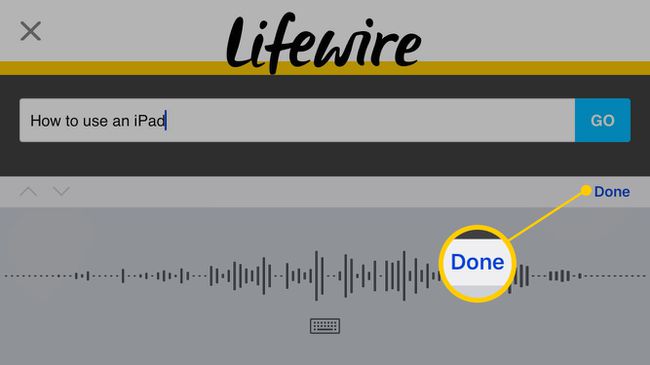
Buat penyesuaian pada teks seperlunya dengan keyboard.
Dikte suara tersedia kapan pun keyboard di layar tersedia, yang berarti tidak perlu mencarinya saat Anda membutuhkannya. Anda dapat menggunakannya untuk pesan teks, pesan email, atau mencatat di aplikasi favorit Anda.
Kata Kunci Dikte Suara
Untuk mendapatkan hasil maksimal dari dikte suara, ucapkan kata kunci berikut untuk menambahkan tanda baca atau jeda baris:
- Periode: NS "." adalah cara standar untuk mengakhiri kalimat.
- Tanda tanya: NS "?" tanda baca.
- Paragraf Baru: Memulai paragraf baru. Akhiri kalimat sebelumnya sebelum memulai paragraf baru.
- Tanda seru: NS "!" tanda baca.
- Koma: Tanda baca ",".
- Usus besar: Tanda baca ":".
- Titik koma: NS ";" tanda baca
- Elipsis: Tanda baca "..."
- Mengutip dan Hapus tanda kutip: Memberi tanda kutip di sekitar kata atau frasa.
- Memotong: Simbol.
- Asterisk: Simbol.
- Simbol untuk 'dan: Simbol "&", yang berarti "dan."
- Saat Masuk: Simbol "@" ditemukan di alamat email.
Dikte suara secara otomatis menambahkan spasi setelah tanda baca yang membutuhkannya—titik, koma, dan tanda kutip penutup, misalnya.
Tanda baca lain juga tersedia, jadi jika Anda membutuhkan salah satu yang lebih langka, katakan saja. Misalnya, katakan, "tanda tanya terbalik" untuk menghasilkan tanda tanya terbalik ("¿").
NS Aplikasi Memo Suara, tersedia untuk iPhone dan iPad, berguna untuk membuat catatan audio cepat.
